¿Vas a comprar un Galaxy S9? Esto es lo primero que tienes que hacer con tu nuevo terminal

A partir de hoy ya se pueden comprar Samsung Galaxy S9 y S9+ de forma oficial. Los últimos terminales de Samsung salen al mercado con el cartel de ser unos grandes terminales, así que estamos seguros de que si te lo compras, no te van a defraudar.
Si eres de los que les gusta cacharrear con su teléfono es probable que configures todo al detalle, tal y como a ti te gusta, pero sino, preferirás ir directo al grano. Hoy queremos traerte una recopilación de los ajustes que debes configurar sí o sí en tu nuevo Galaxy S9 para que todo funcione como la seda y quede a tu gusto.
Qué debes configurar en tu nuevo Galaxy S9 o S9+
Reconocimiento facial
Si bien el lector de huellas de este terminal está mejor colocado que en la anterior generación, colocarlo en la parte trasera tiene algunos inconvenientes conocidos de sobra por todos. Para paliar esta pequeña carencia -y para competir con el iPhone X- Samsung ha lanzado una combinación de reconocimiento facial y escáner de iris que es el complemento ideal.

Te recomendamos que lo actives en primer lugar. Además de ganar seguridad, puede ser muy útil en momentos en los que no puedas acceder cómodamente al lector trasero. Puedes hacerlo en Seguridad, dentro del menú de Ajustes.
Configura la resolución de pantalla en QHD
Ya que te has gastado un buen dinero en tu nuevo dispositivo, ¿qué menos que disfrutarlo al máximo? Nuestra recomendación es que establezcas la resolución por defecto en QHD para poder disfrutar de un panel tan excelente como el del nuevo S9. Dirígete al apartado de Pantalla en los ajustes del terminal.

Eso sí, ten en cuenta que consumirá algo más de batería y puede lastrar el rendimiento llegado algunos momentos. Si en tu caso no vas a ver ningún vídeo ni vas a realizar muchas fotografías, quizás sea más conveniente establecer una resolución más baja. Pero nadie se compra un Ferrari solamente para ir a por el pan, ¿no?
Configura los paneles Edge
Desde aquel lejano Galaxy S6, los terminales de Samsung con la pantalla curva cuentan con un panel deslizable en el que encontramos aplicaciones destacadas, contactos favoritos o información relevante como el tiempo o algunas noticias. Aunque la configuración de Samsung es bastante genérica y puede servirte, lo mejor es que la cambies a tu gusto.
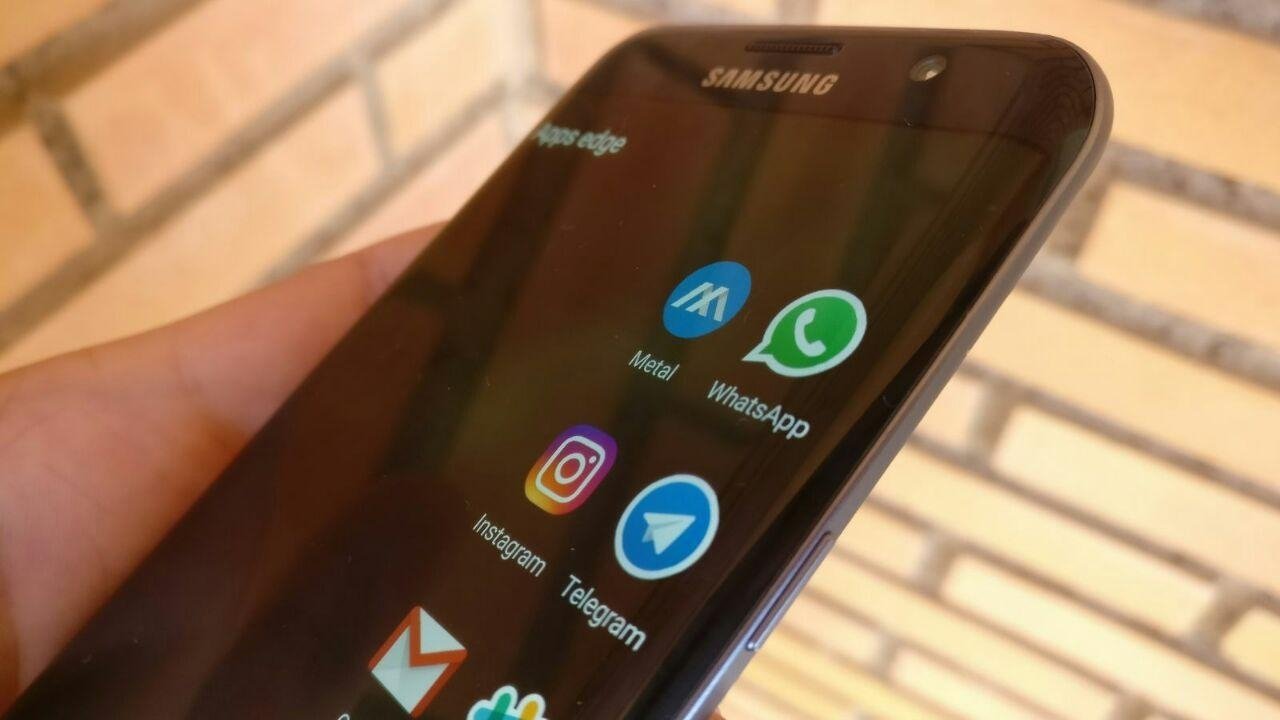
En caso de que no les de ningún uso puedes deshabilitarla por completo y olvidarte de ella o hacer que funcione únicamente como LED de notificaciones. Todo ello lo puedes configurar desde el menú de ajustes de Pantalla.
Configura los botones de navegación
Cuando cambias de teléfono, es habitual hacerse un pequeño lío durante los primeros días si los botones de navegación de ambos están colocados de forma diferente. Atrás cuando quieres la multitarea o viceversa. Al final te acabas acostumbrado, sí, pero la gente de Samsung nos ofrece la posibilidad de configurar a nuestro gusto el orden de los botones.
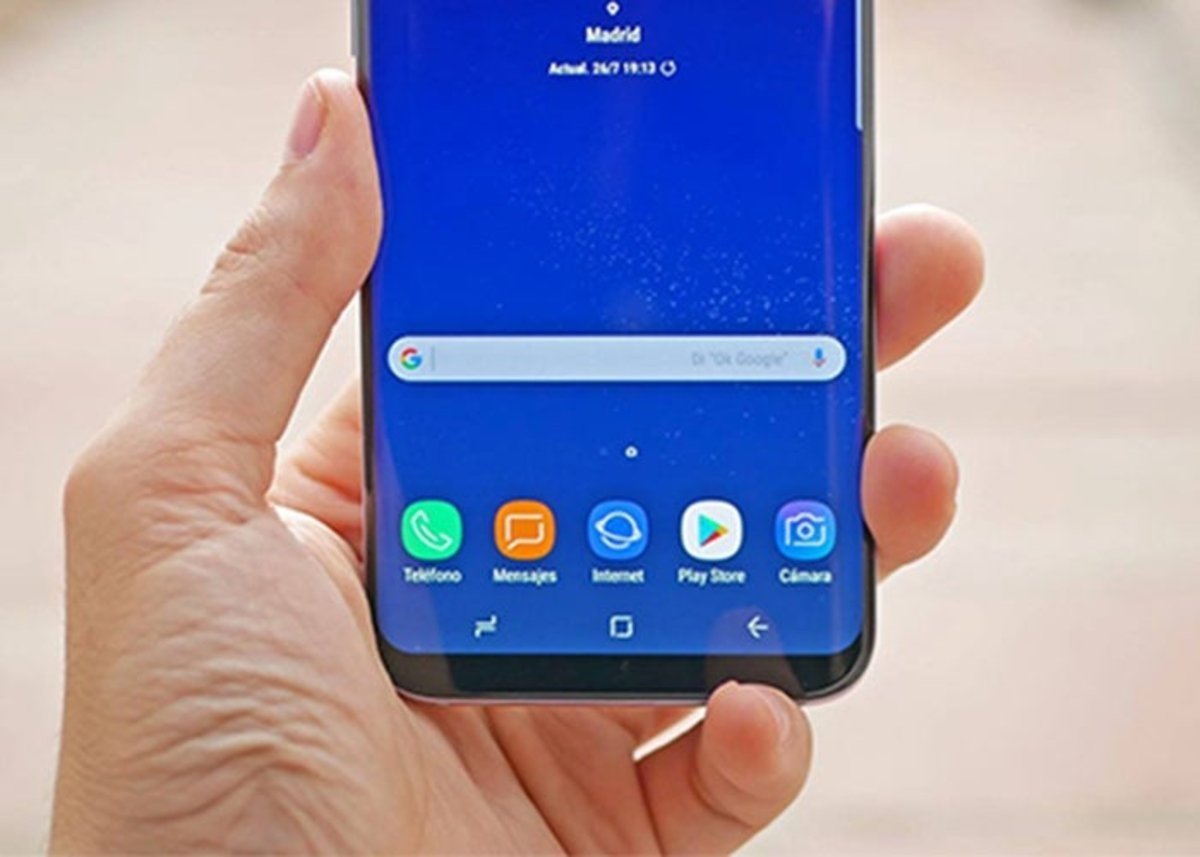
En el menú de Ajustes, solo tienes que ir a Pantalla y buscar Barra de navegación. Desde este mismo panel puedes colocar o no un botón para ocultar todos los botones.
Configura Bixby
Si bien en Andro4all somos más amantes de Google Assitant, Bixby funciona bastante bien en ciertos aspectos, además de estar bien integrado en el ecosistema Samsung. En cualquier caso, es probable que tu no le des suficiente uso -o ninguno- y que se traduzca más en un estorbo que en una ayuda. En caso negativo, te invitamos a que selecciones que información quieres que te muestre y de qué modo.
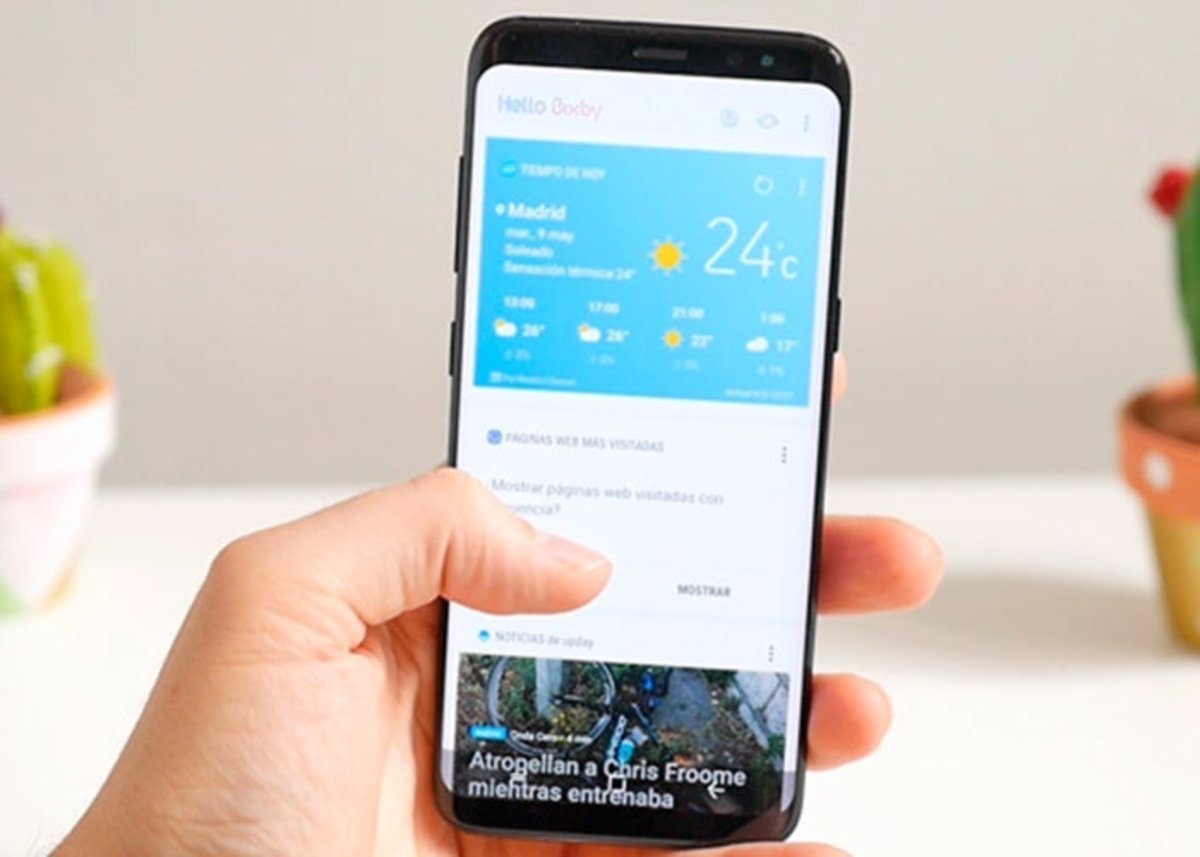
Si tu caso es el contrario, puedes deshabilitarlo y configurar que abra el asistente de Google o cualquier otra aplicación. Elige lo que mejor se adapte a ti.
Activa Always-On-Display
Always On Display es una tecnología que permite mostrar en la pantalla de bloqueo las notificaciones que tienes e información básica como la hora o el tiempo. A pesar de que puedas pensar lo contrario, su consumo de batería es mínimo y puede resultar un añadido bastante útil para ver la información que te interesa en un vistazo.

Para activarla, dirígete a Bloqueo de pantalla, dentro del menú de ajustes y configura el modo y la información que quieres ver. En caso de que no te convenza puedes desactivarlo desde el mismo menú.
Y hasta aquí nuestras recomendaciones y trucos para sacarle el máximo partido a tu nuevo y flamante Galaxy S9 o S9+. Si te ha quedado alguna duda no temas en preguntar, y si crees que falta algún apartado importante que configurar, déjanos un comentario con tu idea.